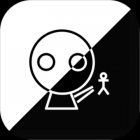在数字化时代,应用的安全性与个性化至关重要。mt管理器,作为一款强大的文件管理工具,不仅能帮助你轻松管理手机中的各类文件,还能为你的apk文件添加独特的签名,让你的应用世界更加独特与安全。下面,我们就来一起探索mt管理器如何为apk文件签名的操作方法。
方法一:为已安装app签名
1. 打开mt管理器:首先,在你的设备上打开mt管理器应用。
2. 进入已安装app列表:在软件主界面,点击“已安装app”选项,进入已安装应用的列表。
3. 一键注入签名检验:在已安装应用列表中,找到你想要签名的应用,点击它,然后选择“一键注入签名检验”。
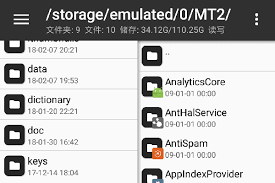
4. 输入签名:在弹出的对话框中,输入你想要为应用添加的签名内容。
5. 完成签名:最后,点击确认按钮,即可完成对该应用的签名操作。
方法二:直接为apk文件签名
1. 找到apk文件:在mt管理器中,找到你想要签名的apk文件。你可以通过浏览设备的存储目录来找到它。
2. 选择签名功能:长按apk文件,会弹出多个功能选项。在这些选项中,选择“签名”功能。
3. 确认签名:在弹出的apk签名确认弹窗中,点击“确定”按钮,开始签名过程。
4. 等待签名完成:签名过程可能需要一些时间,请耐心等待。签名成功后,你会在同级目录下看到一个带有“_sign”后缀的新apk文件,这就是已经签名的安装包。
方法三:在模拟器中为apk文件签名
如果你使用的是逍遥模拟器等安卓模拟器,你可以按照以下步骤在模拟器中为apk文件签名:
1. 安装mt管理器:首先,在模拟器中安装mt管理器应用。
2. 将apk文件拖到共享目录:将你想要签名的apk文件拖到模拟器与电脑的共享下载目录里。
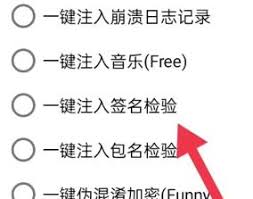
3. 找到apk文件:在模拟器中打开mt管理器,找到共享目录里的apk文件。
4. 选择签名功能:点击apk文件,在弹出的界面上选择“功能”,然后选择“apk签名”。
5. 等待签名完成:签名过程可能需要一些时间,请耐心等待。签名成功后,你会在同级目录下看到一个带有“_sign”后缀的新apk文件。
通过以上三种方法,你可以轻松地使用mt管理器为apk文件添加签名,让你的应用世界更加独特与安全。无论是为已安装的应用添加签名,还是直接为apk文件签名,mt管理器都能为你提供便捷的操作体验。快来试试吧,让你的应用世界因签名而更加精彩!